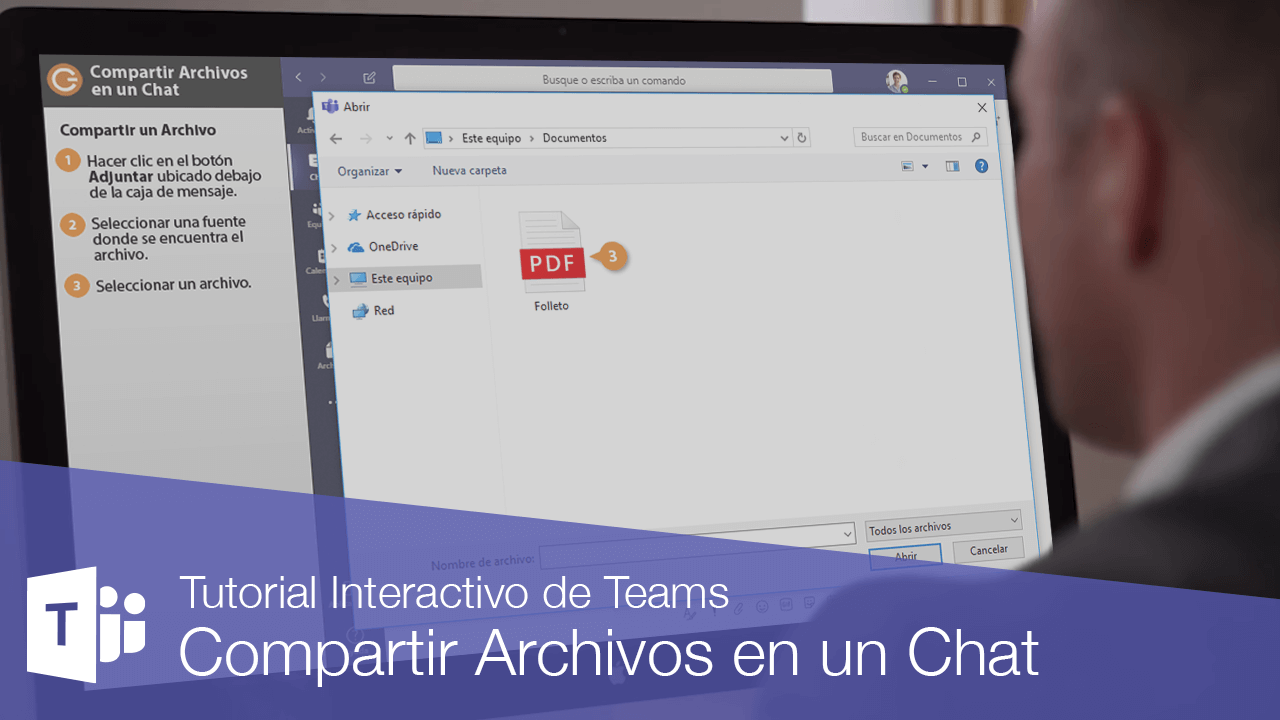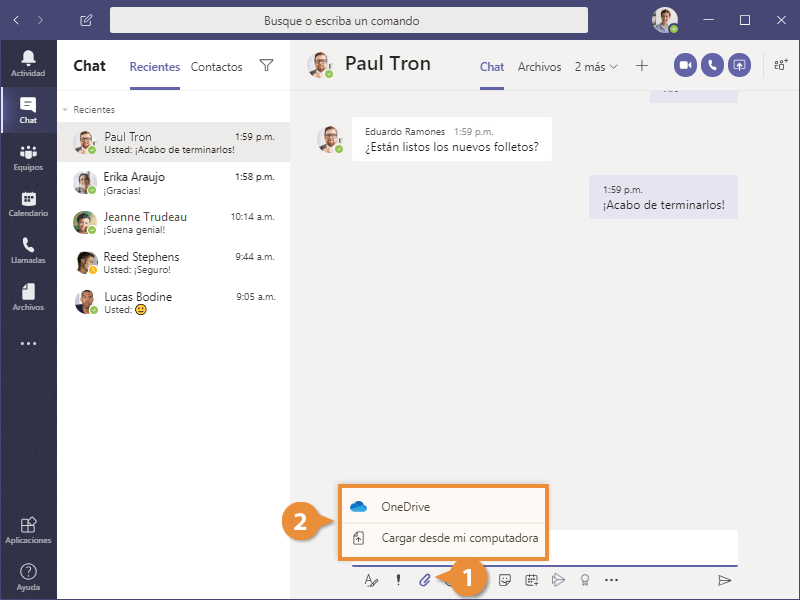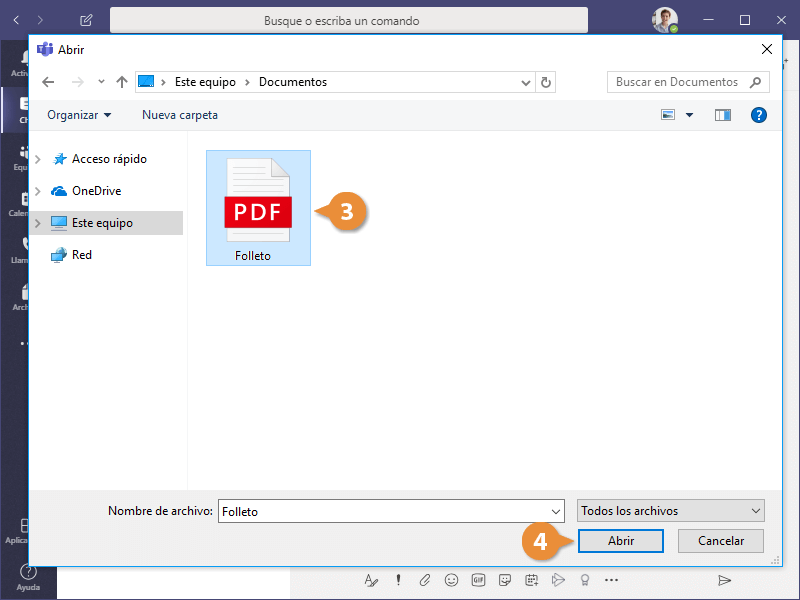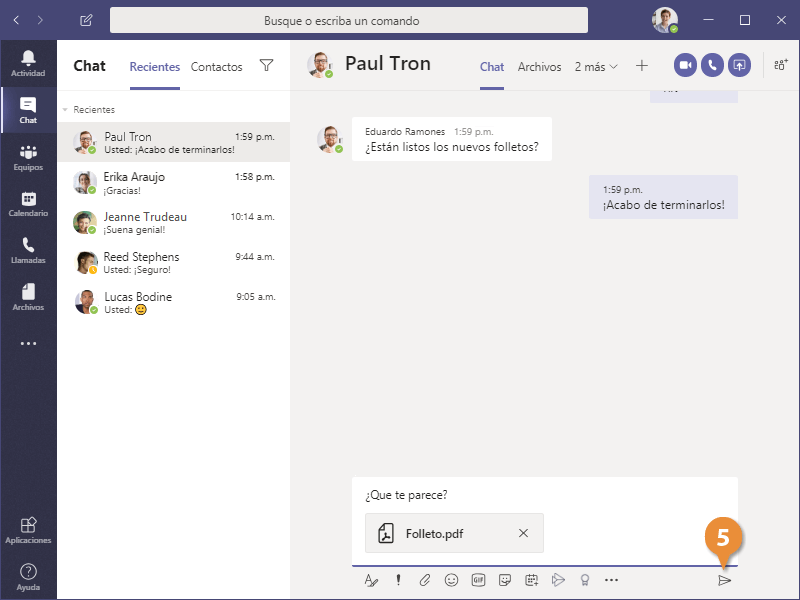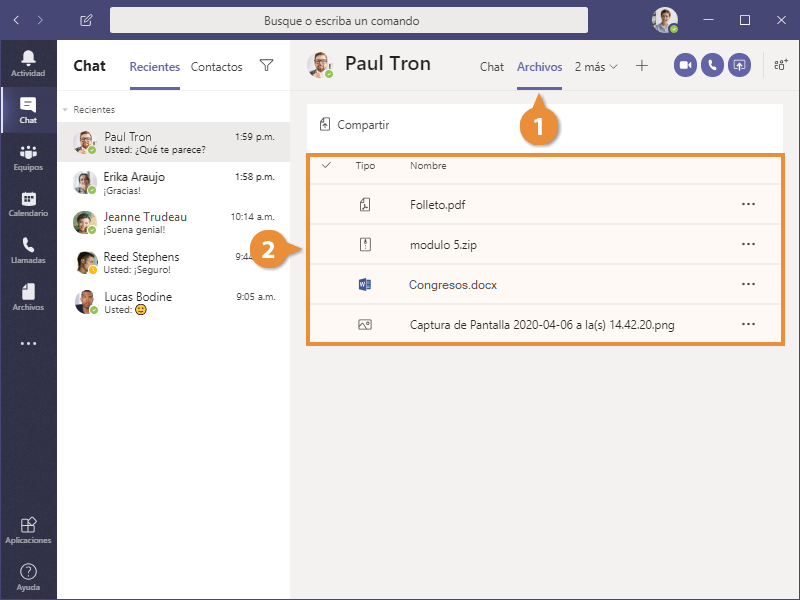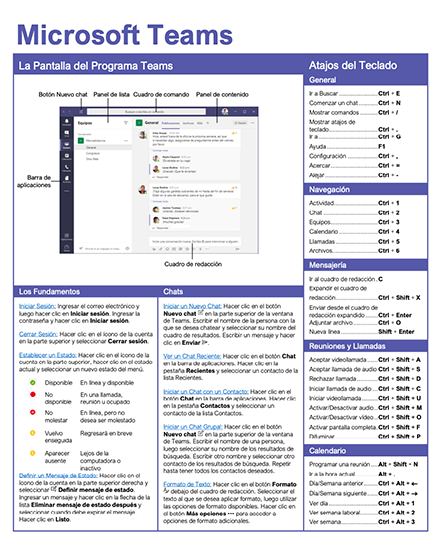Compartir Archivos en un Chat
Cómo Compartir Archivos en un Chat en Microsoft Teams

Teams Características:
-
Lecciones interactivas del tamaño de un bocado
-
Obtener la certificación
-
Evaluaciones precisas de habilidades
-
Contenido personalizable y listo para LMS